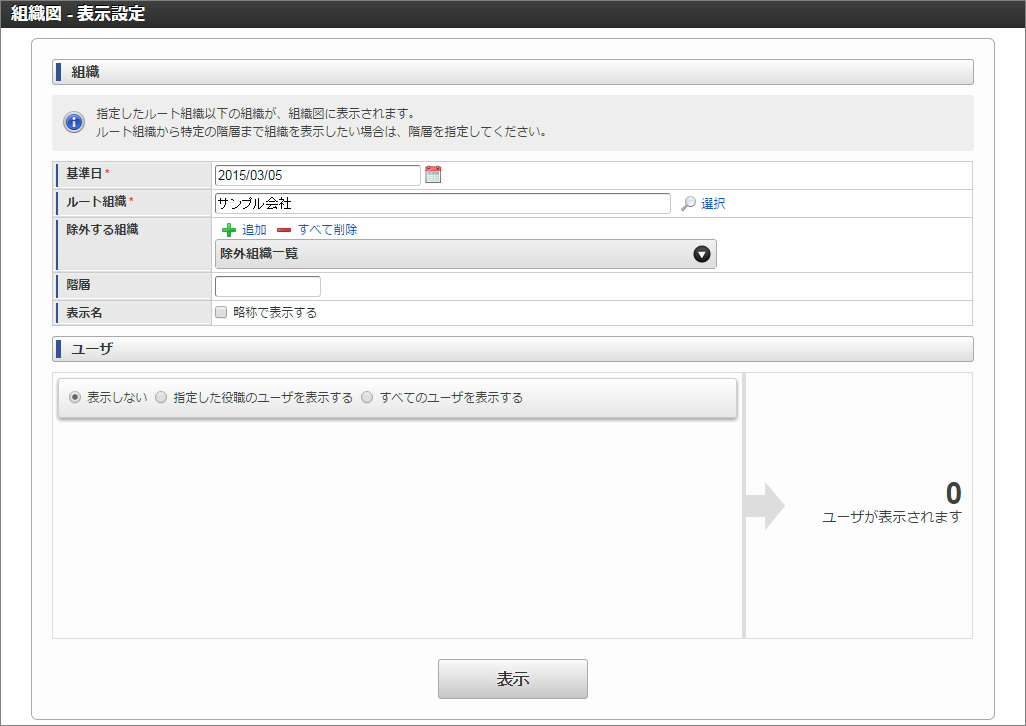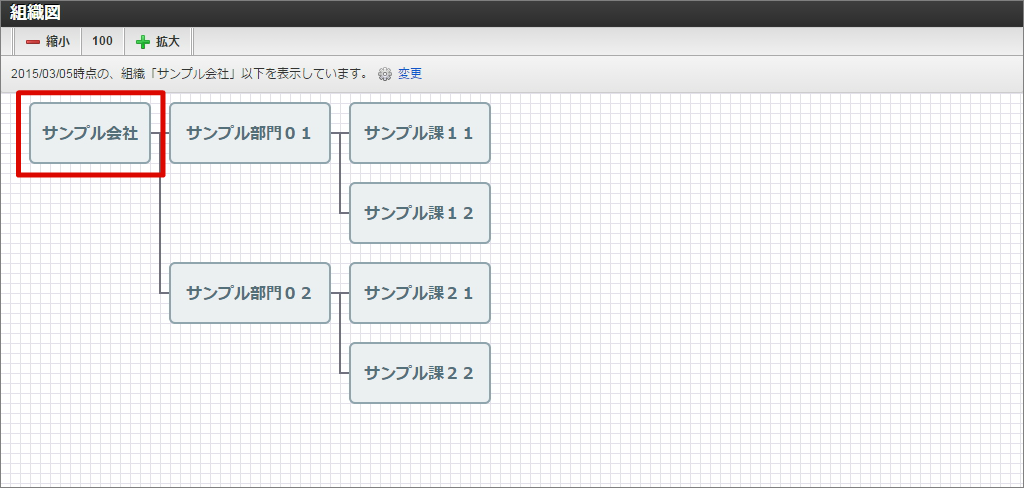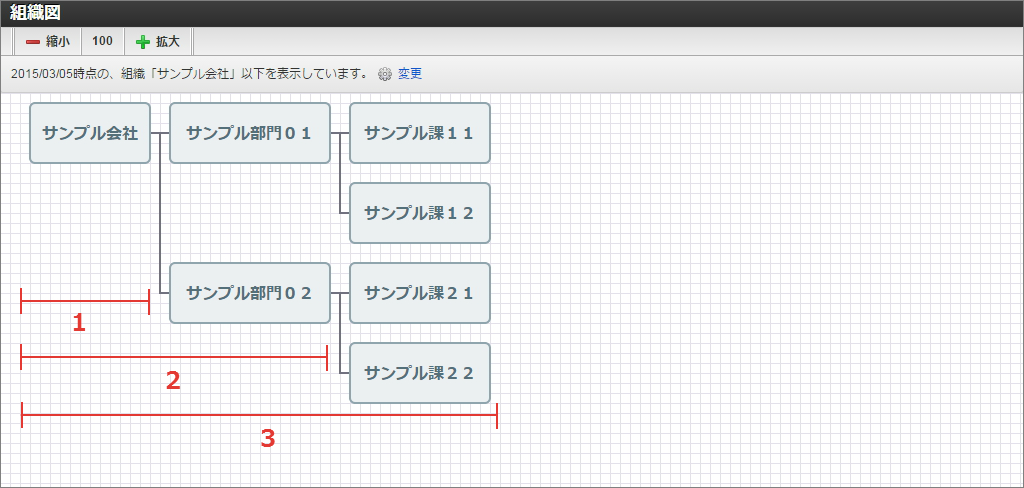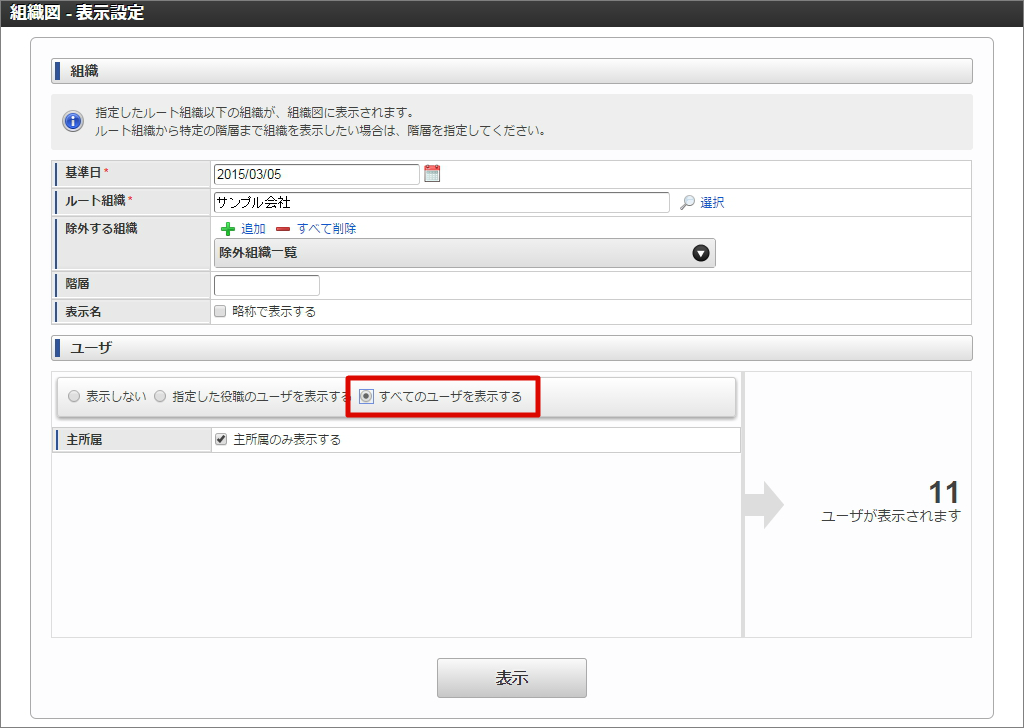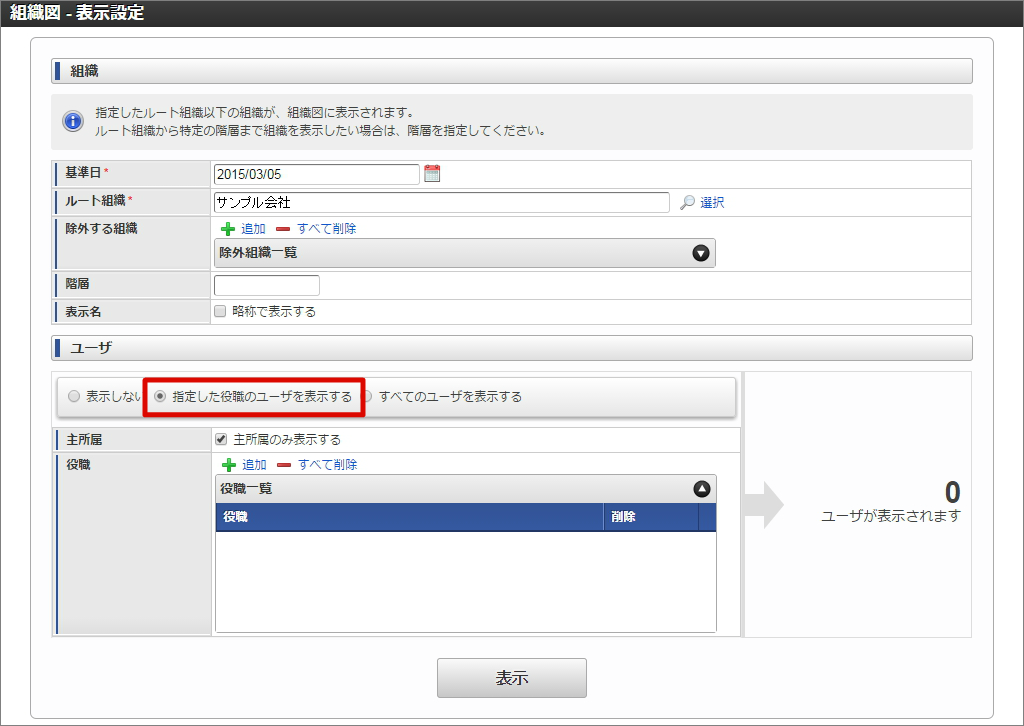表示条件を指定して組織図を表示する¶
IM-共通マスタ 組織図では、表示条件を指定してから組織図を表示することができます。
なお、この操作を行うには「 IM-共通マスタ 組織図 管理者操作ガイド 」の「 組織図の権限設定を行う 」 で許可されたユーザでログインしている必要があります。
組織の表示条件を指定する¶
「サイトマップ」→「共通マスタ」→「組織図」 をクリックします。
組織図 - 表示設定で組織の表示条件を指定します。
表示をクリックすると、表示条件に応じた組織図が表示されます。
所属ユーザをすべて表示する¶
組織の表示条件を指定するに従って、組織の表示条件を指定します。
表示をクリックする前に、すべてのユーザを表示するをクリックして、ユーザの表示条件を指定します。
表示をクリックすると、表示条件に応じた組織図が表示されます。
特定の役職の所属ユーザのみを表示する¶
組織の表示条件を指定するに従って、組織の表示条件を指定します。
表示をクリックする前に、指定した役職のユーザを表示するをクリックして、ユーザの表示条件を指定します。
表示をクリックすると、表示条件に応じた組織図が表示されます。